안녕하세요! 블로그에 방문해주셔서 감사합니다.
오늘은 컴퓨터 사용 중 한글이 안나올 때 문제에 대한 해결 방법을 알려드리려고 합니다.
컴퓨터 작업을 할 때 한글 입력이 중요한데, 이러한 문제가 발생하면 당황스러울 수 있습니다.
하지만 걱정하지 마세요! 제가 여러 가지 해결 방법을 알려드릴테니 하나씩 해보시고
한글 입력에 관련된 문제를 해결하는 데 도움이 되기를 바랍니다.
1. 웬만해선 이걸로 해결 된다. Ctrl+ C,V
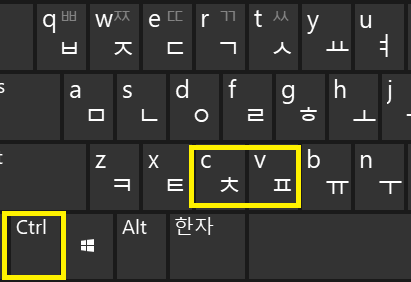
다른 곳에서 한글을 복사하고 키보드가 안쳐지는 곳에 복사, 붙여넣기 후에
그 위에 다시 한글을 쓰게되면 대부분 고쳐집니다.
정말 간단한 해결방법이죠?
컴퓨터 작업을 하다보면 간혹 이런 오류를 만나게 되는데 그중 5번중 4번은 이 기능으로 고쳤습니다.
2. Shift + Alt 키를 활용한다.
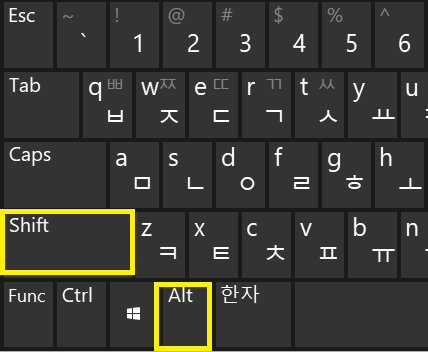
단순히 커서를 텍스트 편집기에 대고
Shift + alt 한번 글자 한번
다시 shift + alt 한번 글자 한번
계속 반복하다 보면 고쳐질 때도 있습니다.
특히 게임 응용프로그램에서 자주 써먹는 방법입니다.
>3. Ctfmon.exe 를 실행한다.
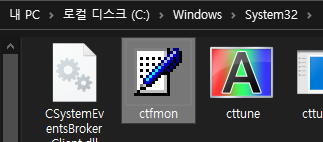
Ctfmon.exe 는 Microsoft Windows 운영체제에서 실행되는 프로세스입니다. 사용자 인터페이스에 관련된 Microsoft Office 기능을 제공하는 "CTF 모듈"의 인데요, CTF 모듈은 주로 다국어 입력 및 음성 인식과 관련된 작업을 지원합니다. 따라서 이게 꺼지게 되면 한글 입력에 문제가 생기는거죠.
위치는 windows 폴더에 있습니다.
" C:\Windows\System32 "
만약 해당 위치에 Ctfmon.exe가 없다면 해당 파일을 다운받아서 넣어주세요
그리고 실행시키면 됩니다.
4. 자음 모음이 안붙을때 (ㅈㅏㅇㅡㅁㅁㅗㅇㅡㅁㅇㅣㅇㅏㄴㅂㅜㅌㅇㅡㄹㄸㅐ)
윈도우 기능중에 "받아쓰기" 라는 기능이 있습니다.
그런데 이 기능이 한국어에 안맞다보니 우리가 실수로 "Windows key(시작키) + H" 를 눌러 버렸을때 나타나는 현상입니다.
이럴땐 당황하지 마시고 어떤 프로그램보단 인터넷 주소창같은 곳에다가 다음 키를 입력해보세요
" windows key(시작키) + .(마침표) "
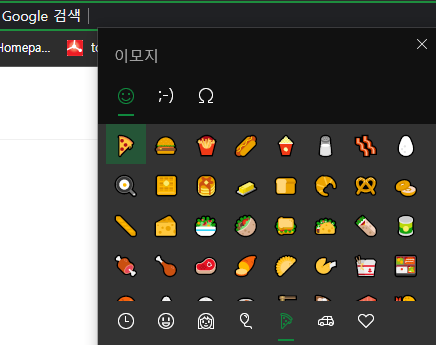
이러면 다음과 같은 이모지가 나오는데 이모지 하나를 클릭하시고 다시 한글을 입력해 보시기 바랍니다.
마치며
오늘은 컴퓨터 작업 중 한글 입력이 되지 않는 문제에 대한 다양한 해결 방법을 알아보았습니다. 문제 해결을 위해 제가 제안드린 방법들을 시도해 보시고 한글이 다시 출력되시길 바랍니다. 그런데 제 경험상 무조건 여기 안에서 해결 되더라구요. 오늘도 포스팅 봐주셔서 감사합니다.
'하드웨어 이야기' 카테고리의 다른 글
| 스피커가 안나와요 / 헤드셋 소리 안나올때 / 컴퓨터 소리 안들림 (0) | 2023.06.25 |
|---|---|
| 마우스가 안움직여요 / 마우스 고장해결 / 마우스 안됨 / 키보드로 마우스 (0) | 2023.06.24 |
| 모니터가 안나와요 / 모니터 고장 해결 / 모니터 케이블 교체 (0) | 2023.06.21 |
| 글자 간격이 멀어요 / 글자가 넓게 띄어 써질 때 / 글자 띄어쓰기 이상 (0) | 2023.06.20 |
| 키보드 고장 해결 / 키보드가 안쳐져요 / 키보드 입력 불가 해결 방법 (0) | 2023.06.17 |



